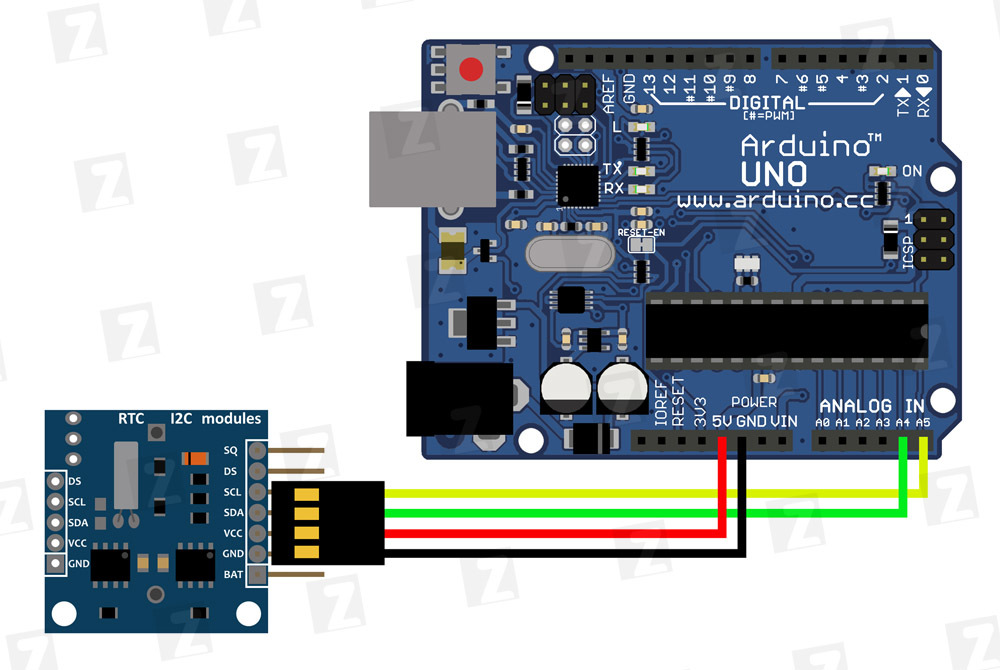Какие платы Arduino лучше всего подходят для создания устройств, подключенных к интернету. Какие модули расширения позволяют добавить Wi-Fi или Ethernet подключение к Arduino. Как выбрать оптимальное решение для конкретного IoT-проекта на базе Arduino.
Платы Arduino с встроенным интернет-подключением
Для создания устройств, подключенных к интернету, удобно использовать платы Arduino со встроенными модулями связи. Рассмотрим наиболее популярные варианты:
Arduino Uno WiFi Rev 2
Это обновленная версия классической платы Arduino Uno с добавленным модулем Wi-Fi. Основные характеристики:
- Микроконтроллер: ATmega4809
- Встроенный модуль Wi-Fi: u-blox NINA-W102
- Поддержка Wi-Fi 802.11b/g/n
- Криптографический сопроцессор ECC608 для безопасного подключения
- 14 цифровых входов/выходов
- 6 аналоговых входов
Эта плата отлично подходит для начинающих, так как совместима со множеством проектов и библиотек для Arduino Uno. При этом она позволяет легко подключать устройства к интернету через Wi-Fi.
Arduino MKR WiFi 1010
Компактная и энергоэффективная плата для IoT-проектов. Ключевые особенности:
- 32-битный микроконтроллер ARM Cortex-M0+
- Встроенный модуль Wi-Fi: u-blox NINA-W102
- Криптографический чип ATECC508A
- Поддержка Li-Po аккумуляторов
- 8 цифровых I/O, 7 аналоговых входов
Arduino MKR WiFi 1010 подходит для создания компактных и автономных устройств с низким энергопотреблением. Криптографический чип обеспечивает высокий уровень безопасности.
Модули расширения для добавления интернет-подключения
Если вы хотите использовать обычную плату Arduino, можно добавить возможность подключения к интернету с помощью специальных модулей расширения (шилдов):
Arduino Ethernet Shield 2
Этот модуль добавляет возможность подключения к проводной сети Ethernet:
- Сетевой контроллер Wiznet W5500
- Поддержка Ethernet 10/100 Мбит/с
- Разъем для microSD карты
- Совместимость с Arduino Uno и аналогичными платами
Arduino Ethernet Shield 2 позволяет создавать устройства для подключения к локальной сети или интернету по кабелю Ethernet. Это обеспечивает более стабильное соединение по сравнению с Wi-Fi.
ESP8266 Wi-Fi модуль
Популярный модуль для добавления Wi-Fi к Arduino:
- Встроенный 32-битный микроконтроллер
- Поддержка Wi-Fi 802.11 b/g/n
- Низкое энергопотребление
- Доступная цена
ESP8266 можно использовать как внешний Wi-Fi модем для Arduino или как самостоятельный микроконтроллер. Существует множество недорогих плат на основе ESP8266, совместимых с Arduino IDE.
Выбор оптимального решения для IoT-проекта на Arduino
При выборе платы или модуля для подключения Arduino к интернету стоит учитывать следующие факторы:
- Тип подключения: Wi-Fi или Ethernet
- Требования к энергопотреблению
- Необходимость автономной работы
- Размер устройства
- Требования к безопасности
- Бюджет проекта
Для начинающих оптимальным выбором будет Arduino Uno WiFi Rev 2 — она проста в освоении и имеет встроенный Wi-Fi модуль. Для компактных автономных устройств лучше подойдет Arduino MKR WiFi 1010. Если нужно подключение по кабелю — используйте обычный Arduino Uno с Ethernet Shield.
При ограниченном бюджете можно рассмотреть платы на базе ESP8266 — они недороги и позволяют создавать простые IoT-устройства. Для более сложных проектов лучше выбирать официальные платы Arduino, которые обеспечивают высокую надежность и совместимость.
Программирование Arduino для работы с интернетом
После выбора подходящей платы или модуля необходимо запрограммировать Arduino для работы с сетью. Рассмотрим основные шаги:
Подключение к Wi-Fi сети
Для подключения Arduino к Wi-Fi сети используется библиотека WiFiNINA (для новых плат) или WiFi (для ESP8266). Пример кода:
«`cpp #includeyour_wifi_network и your_wifi_password на актуальные данные вашей сети.
Отправка HTTP-запросов
Для взаимодействия с веб-сервисами Arduino может отправлять HTTP-запросы. Пример GET-запроса:
«`cpp #includeexample.com и /path/to/resource на актуальные данные вашего сервера.
Безопасность IoT-устройств на базе Arduino
При разработке устройств, подключенных к интернету, важно уделять внимание вопросам безопасности. Вот несколько ключевых моментов:
- Используйте шифрование при передаче данных (HTTPS вместо HTTP)
- Регулярно обновляйте прошивку и библиотеки
- Используйте сложные пароли для Wi-Fi и учетных записей
- Ограничивайте доступ к устройству только необходимыми портами и сервисами
- Используйте криптографические чипы (как в Arduino MKR WiFi 1010) для хранения ключей
Помните, что безопасность IoT-устройств — это комплексная задача, которая требует внимания на всех этапах разработки и эксплуатации.
Применение Arduino в IoT-проектах
Arduino с подключением к интернету открывает широкие возможности для создания различных IoT-устройств. Вот несколько популярных примеров применения:
- Умный дом: управление освещением, климатом, безопасностью
- Мониторинг окружающей среды: измерение температуры, влажности, качества воздуха
- Сельское хозяйство: автоматизированные системы полива, теплицы
- Промышленный IoT: мониторинг оборудования, сбор данных с датчиков
- Носимые устройства: фитнес-трекеры, медицинские мониторы
Возможности применения Arduino в IoT-проектах ограничены только вашим воображением и доступными датчиками и актуаторами.
Заключение
Arduino предоставляет широкий выбор плат и модулей для создания устройств, подключенных к интернету. От простых решений для начинающих до продвинутых плат для сложных проектов — вы всегда сможете найти оптимальный вариант для вашей задачи.
При разработке IoT-устройств на базе Arduino важно учитывать вопросы подключения, энергопотребления, безопасности и масштабируемости. С правильным подходом Arduino может стать отличной платформой для реализации ваших идей в области интернета вещей.
Подборка топ-10 отладочных плат для разработчика с Aliexpress / Подборки товаров с Aliexpress и не только / iXBT Live
Прошлая подборка оказалась более чем удачная, да и подборка необычных и полезных плат с Алиэкспресс — тоже, я попытался сгруппировать новые модули в этот пост. Есть также ссылка на Raspberry Pi 4.
Появилось огромное количество модулей для пайки с контактами, беспаечных модулей (с breadboard), с клеммами для подключения, а также существуют готовые специализированные модули.
Модули расширения для Arduino UNO R3
Несмотря на то, что эта Ардуинка одна из самых заслуженные, она наиболее популярная.
Можно приобрести достаточно продвинутые допоонения, например набор Arduino CNC Shield с драйверами ($8) для создания ЧПУ станка, лазерного гравера или XY-координатной машинки.
В комплекте есть плата Arduino Uno R3, модуль CNC Shield v3, драйверы двигателей A4988 (4 шт) и мелочевка (кабель, радиаторы).
Для UNO также есть и другие модули, например:
Модуль для пайки с клеммами
Модуль беспроводной связи 433/868/915 МГц Lora
Модуль GSM/GPRS связи SIM900 850/900/1800/1900 МГц
Модули расширения для Arduino MEGA2560
Кстати, встречаются разновидности Arduino Мега 2560 PRO в компактном (несовместимом) корпусе, и наоборот, Arduino Due на базе SAM3X8E 32-битного ARM процессора.
Модуль расширения для пайки (170 контактов)
Модуль расширения для пайки с клеммами
Модуль RAMPS 1.4 для управления 3D принтером и станком
Модуль расширения для сенсоров
Модули расширения для Arduino NANO
Модуль расширения с клеммами (альтернативная ссылка)
Адаптер для подключения радиомодулей ZigBee и NF24L01
Модуль ввода-вывода (альтернативная ссылка)
Модуль CNC Shield v4 с комплектом драйверов
Модуль Ethernet ENC28J60
На Алиэкспресс доступна новинка — Raspberry Pi 4
Одноплатный компьютер Raspberry Pi 4
На борту 1/2/4GBоперативной памяти, стоит чип BCM2711 (Quad core Cortex-A72 ARM v8 1,5 ГГц), есть поддержка 2,4/5,0 ГГц WI-FI, Bluetooth 5,0.
Выделю полезный модуль — питание для Raspberry Pi от элементов 18650
Для IoT и поделок удобные модули удаленного управления. Обратите внимание на:
Электромеханические реле-модули
Твердотельные реле-модули
Не забудьте взять провода Dupont для удобства и беспаечного соединения шилдов и сенсоров.
НЕ ЗАБУДЬТЕ ВОСПОЛЬЗОВАТЬСЯ КУПОНОМ $2/$15 НА АЛИЭКСПРЕСС.
Тема интересная, буду стараться продолжать с годными выгодными инструментами и оборудованием. До скорых встреч!
Смотрите горячие темы:
Подборка DIY модулей, шилдов и адаптеров с Алиэкспресс
10 причин купить новый фитнес-браслет Xiaomi Mi Band 4
Выбираем лучший USB-тестер (Web-U2)
Обзор тестера USB AT34 с OLED-дисплеем и измерением до 30 В и до 4 А
Подборка лучших павербанков (внешних аккумуляторов) c поддержкой QC3.0 и PD
Впечатления от нового осциллографа FNIRSI-5012H на 100 МГц Подборка необычных и полезных плат, модулей и адаптеров с Алиэкспресс
Умный дом с нуля: устройства Xiaomi MiHome для безопасности
Умный дом с нуля: устройства Xiaomi MiHome
Умный дом с нуля: выбираем устройства Xiaomi MiHome
Топ-10 полезных автомобильных гаджетов с Aliexpress
Топ-10 новых автогаджетов с Aliexpress
Лучшие модели осциллографов для радиолюбителя с Aliexpress на летней распродаже
Подборка топ-10: паяльное оборудование и инструменты с Aliexpress
Выбираем лучшие карманные осциллографы (DSO) с Али
Электроника, модули и промавтоматика с Али и не только. Недорого и очень выгодно
Недорого и очень выгодно
Подборка топ-10 аудиомагазинов с Aliexpress: компоненты для самодельных усилителей и акустических систем
Подборка топ-10 аудиоусилителей с Aliexpress
Профильные магазины с Алиэкспресс: аудиомодули, радиотовары, специальные гаджеты и инструменты
Подборка паяльного оборудования для радиолюбителя с Али (и не только)
Выбираем лучшее оборудование для радиолюбителя с Али (и не только)
Топ мультиметров и измерителей с Али
Недорогие и полезные DIY модули и инструменты для радиолюбителя
Подборка лучших павербанков (внешних аккумуляторов) c поддержкой QC3.0 и PD
Подборка серьезных осциллографов с Али (20МГц-100МГц)
Подборка готовых модулей усилителей звука с Али (плюс пара динамиков) для DIY акустических систем
Аудиомодули и платы усилителей с Али и не только
Лучшие компоненты для создания точечной сварки своими руками с Алиэкспресс (для сварки аккумуляторов)
Инструменты, тестер, павербанк — годнота с Алишки
Лучшие аккумуляторные батарейки с Али: АА (пальчиковые), ААА (мизинчиковые), «Крона»
Подборка лучших внешних аккумуляторов c QC3.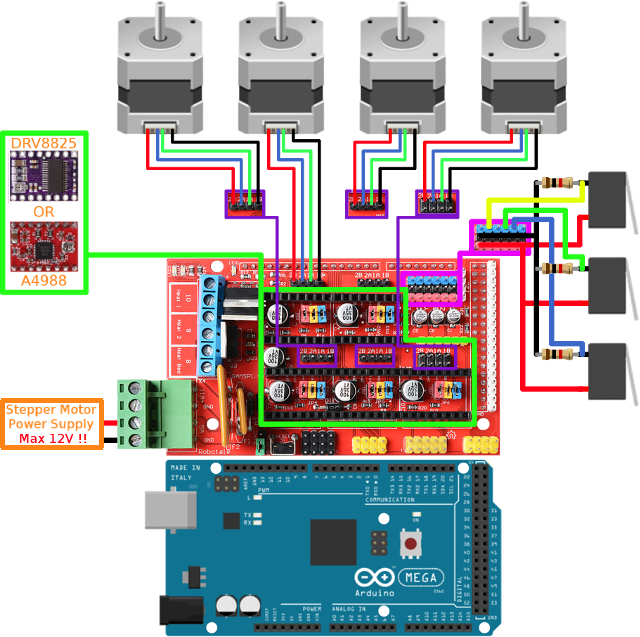 0 и PD для питания паяльников и мощных устройств
0 и PD для питания паяльников и мощных устройств
Лучшие наборы LEGO с Алиэкспресс (10 сборных моделей автомобилей)
Аксессуары для LEGO — лучшие и самые необычные дополнения с Али
Boost 3 pro 4pda
Настоятельно рекомендуем ознакомиться с Правилами раздела «Android — устройства» Новые темы необходимо создавать только в корневом разделе! В дальнейшем они будут обработаны модераторами. Обзоры игр. Показать шапку.
Поиск данных по Вашему запросу:
Схемы, справочники, даташиты:
Прайс-листы, цены:
Обсуждения, статьи, мануалы:
Дождитесь окончания поиска во всех базах.
По завершению появится ссылка для доступа к найденным материалам.
Содержание:
ПОСМОТРИТЕ ВИДЕО ПО ТЕМЕ: Boost 3 Se Pro Прошивка
Настоятельно рекомендуем ознакомиться с Правилами раздела «Android — устройства» Новые темы необходимо создавать только в корневом разделе! В дальнейшем они будут обработаны модераторами. Обзоры игр. Показать шапку. Скрыть шапку. Уважайте своё и чужое время.
Для сравнения устройства с конкурентами и по вопросам выбора устройств обращайтесь в раздел: Выбор и сравнение. Доступный объем оперативной памяти и памяти для установки приложений обсуждается в теме: Cколько памяти у вас в аппарате? Результаты тестов производительности Android устройств смотрите в теме: Benchmark Перед размещением фотографии ознакомьтесь с темой Работа с изображениями на форуме Сообщения, не относящиеся к теме обсуждения оффтоп , удаляются без предупреждения.
Все имеющиеся обзоры в интернете на этот смартфон. Инструкция по восстановлению слетевших IMEI-кодов Инструкция по замене звука Инструкция по изменению громкости вызова во время подключения наушников Инструкция для тех, у кого не приходят push оповещения. Причина редактирования: Обход аккаунта Google после Hard Reset. EXvaer, Zullkree, M. Крышка и батарея mA разлетелись в разные стороны. После того как собрал, все работало, на стекле ни единой царапинки.
Причина редактирования: Обход аккаунта Google после Hard Reset. EXvaer, Zullkree, M. Крышка и батарея mA разлетелись в разные стороны. После того как собрал, все работало, на стекле ни единой царапинки.
Единственное — на углах корпуса, с трудом заметные, маленькие мм осколки отлетели. Накатил , не работает сенсор нормально. Сделал хард ресет — не помогло. Думал калибровка сбилась. Снова приходится спрашивать — что делать? Endry, Какая версия ПРО или обычный? Endry, Скачать обнову с 03 до 05,06 закинуть на флешку и обновить через рекавери, после должен заработать. Endry, обновится по wi-fi. Endry, А другого телефона с флешкой нет, можно у знакомых на пару минут попросить, или по юсб-отг мышь подключить и по вафле обновить.
Endry, у меня буст3,а прошивка от буст3про и все работает. Кто помнит какие еще есть модели телефонов с 5″ и 2,5D экраном?
Вопрос возник к тому что может есть стекла для других моделей телефонов с нужными нам размерами которое ляжет на наш экран. Сообщение отредактировал MagSerg — MagSerg, Нету стекол, которые облегают 2,5D, тут несколько страниц назад наш камрад приклеил стекло чуть меньшим размером, не помню какой модели, полистай, он и фото приложил.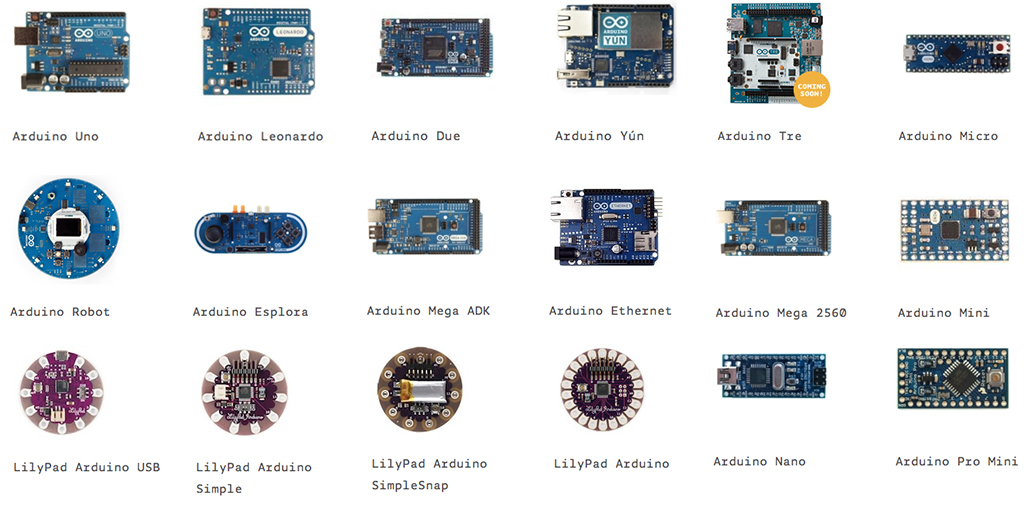
Через некоторое время Кингрут выбросил сообщение типа фиг тебе, а не рут:. Что-то мне это не нравится:. Помогите с бешеным навителом справиться. После установки карты памяти перносит свое хозяйство на нее, а там карт на 3 гБ. Карта на 64 пока не заполнилась. Попробовал перенести на внутреннюю память, так навител при загрузке опять создает каталог на карте памяти, доставал карту, подцепляет каталог из внутренней, карту вернул, опять на нее ставит.
В навителе можно конечно создать атлас в любом месте, то есть карты оставить во внутренней памяти, а папка Навител Контент пусть будет на карте, но как то это все криво. Перенос приложения на карту и обратно не помогает. В самом навителе выбора нет. Может кто знает средство, как удалить от нас такое бедство? Ребят,а Highscreen по воздуху обновления прошивок не пускает???? MishelMN Отпишитесь мне в личку, пожалуйста. Вот тут на XDA объясняется, зачем.
Вот тут на XDA объясняется, зачем.
Все права защищены.
Настоятельно рекомендуем ознакомиться с Правилами раздела «Android — устройства» Новые темы необходимо создавать только в корневом разделе! В дальнейшем они будут обработаны модераторами. Обзоры игр. Показать шапку. Скрыть шапку. Уважайте своё и чужое время.
Купил на днях Boost 3 Pro. Теперь задумался карту памяти купить, на сайте написано что поддерживается SDHC и объём до гигабайт. Но ведь всё.
Настоятельно рекомендуем ознакомиться с Правилами раздела «Android — устройства» Новые темы необходимо создавать только в корневом разделе! В дальнейшем они будут обработаны модераторами. Обзоры игр. Показать опрос и шапку. Скрыть опрос и шапку. Какая прошивка для Вас лучше по автономности? Какая прошивка для Вас лучшая по качеству звука? Уважайте своё и чужое время. Для сравнения устройства с конкурентами и по вопросам выбора устройств обращайтесь в раздел: Выбор и сравнение. Доступный объем оперативной памяти и памяти для установки приложений обсуждается в теме: Сколько памяти у вас в аппарате?
Настоятельно рекомендуем ознакомиться с Правилами раздела «Android — устройства» Новые темы необходимо создавать только в корневом разделе! В дальнейшем они будут обработаны модераторами.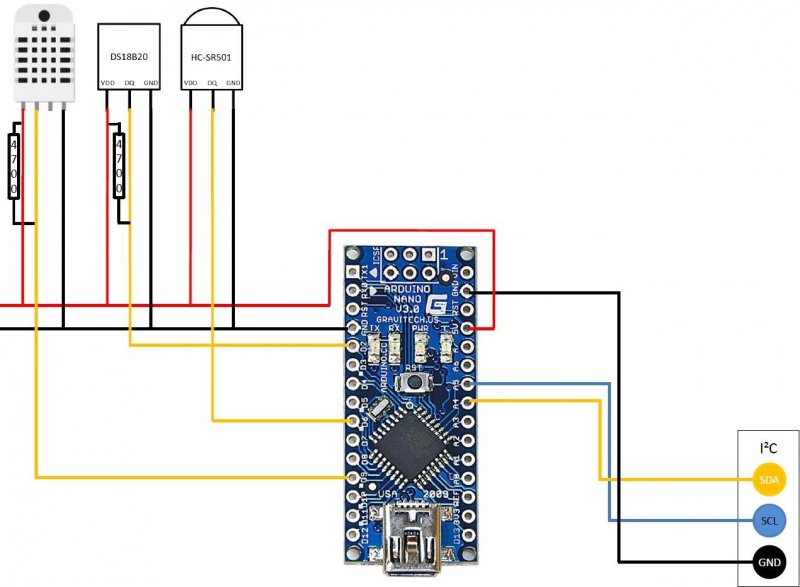 Обзоры игр. Показать шапку. Скрыть шапку.
Обзоры игр. Показать шапку. Скрыть шапку.
Настоятельно рекомендуем ознакомиться с Правилами раздела «Android — устройства» Новые темы необходимо создавать только в корневом разделе! В дальнейшем они будут обработаны модераторами.
Настоятельно рекомендуем ознакомиться с Правилами раздела «Android — устройства» Новые темы необходимо создавать только в корневом разделе! В дальнейшем они будут обработаны модераторами. Обзоры игр. Показать опрос и шапку. Скрыть опрос и шапку.
Настоятельно рекомендуем ознакомиться с Правилами раздела «Android — устройства» Новые темы необходимо создавать только в корневом разделе! В дальнейшем они будут обработаны модераторами. Обзоры игр. Уважайте своё и чужое время. Для сравнения устройства с конкурентами и по вопросам выбора устройств обращайтесь в раздел: Выбор и сравнение.
Возник такой вопрос. pro-l, не рут. Индикатор событий R,G,B или всё- таки RGB? Пробовал менять в ВК 3 цвета, в light folw 3 цвета, в light manager 3.
Настоятельно рекомендуем прочитать Правила раздела «Android — прошивки» Новые темы необходимо создавать только в корневом разделе! В дальнейшем они будут обработаны модераторами. Обзоры игр.
Обзоры игр.
Настоятельно рекомендуем ознакомиться с Правилами раздела «Android — устройства» Новые темы необходимо создавать только в корневом разделе! В дальнейшем они будут обработаны модераторами. Обзоры игр. Показать шапку. Скрыть шапку. Уважайте своё и чужое время.
Настоятельно рекомендуем ознакомиться с Правилами раздела «Android — устройства» Новые темы необходимо создавать только в корневом разделе!
Настоятельно рекомендуем ознакомиться с Правилами раздела «Android — устройства» Новые темы необходимо создавать только в корневом разделе! В дальнейшем они будут обработаны модераторами. Обзоры игр. Показать шапку. Скрыть шапку.
Настоятельно рекомендуем прочитать Правила раздела «Android — прошивки» Новые темы необходимо создавать только в корневом разделе! В дальнейшем они будут обработаны модераторами. Обзоры игр.
Подключение Arduino к Интернету
Дата создания: 22 февраля 2015 г.
В этом руководстве объясняется, как подключить веб-сервер Arduino к Интернету. Пример скетча Arduino считывает две температуры и отображает их на циферблатах на веб-странице.
Проект измерения температуры веб-сервера Arduino можно легко протестировать в локальной сети, но вы можете захотеть получить доступ к веб-странице Arduino из Интернета с помощью смартфона, планшета или внешнего компьютера, т. е. использовать проект для удаленного мониторинг температуры через интернет.
Ethernet-плата Arduino и два датчика температуры MCP9700 используются в качестве примера веб-сервера для этого руководства. Учебное пособие должно работать для других плат Arduino с платой Arduino Ethernet Shield и любого другого компьютера или платы, у которых есть соединение Ethernet.
Измерение температуры используется в демонстрационных целях, но другие проекты также могут быть легко подключены к Интернету таким же образом, например. измерение напряжения, выключатель света, управление реле и т. д.
д.
Основной принцип работы
Это краткий обзор того, что необходимо сделать для подключения платы Arduino к Интернету. Учебник следует в следующем разделе.
1. Настройте Arduino как веб-сервер
Arduino настроен как веб-сервер HTTP, на котором размещена веб-страница с датчиками температуры. Следующий список содержит ресурсы о том, как использовать Arduino в качестве веб-сервера.
- Руководство по веб-серверу Arduino Ethernet Shield — вся информация, необходимая для создания веб-сервера Arduino с нуля.
- Веб-сервер с двумя датчиками температуры — . Это проект, используемый в этом руководстве, но с частотой обновления, установленной на 1000 мс вместо 200 мс . Он отображает две температуры на веб-странице и постоянно обновляет их, считывая данные с датчиков через заданные промежутки времени.
- Программирование и использование платы Arduino Ethernet — плата, используемая в этом проекте, также будет работать с другими платами Arduino с платой Ethernet.

- Подключение и тестирование Arduino Ethernet Shield — тестирование Arduino Ethernet перед использованием платы.
- Тестирование SD-карты Arduino на Ethernet Shield — проверьте SD-карту Arduino, прежде чем использовать ее для размещения веб-страниц.
2. Подключитесь к веб-серверу Arduino с помощью переадресации портов маршрутизатора
Предполагается, что вы используете маршрутизатор ADSL или подобное устройство для подключения к Интернету. На маршрутизаторе должна быть включена переадресация портов, чтобы ваш Arduino можно было «увидеть» в Интернете.
Вам нужно будет войти в свой маршрутизатор с помощью веб-браузера, а затем настроить и включить переадресацию портов. После настройки переадресации портов вы сможете загружать свою веб-страницу Arduino с устройства, подключенного к Интернету и внешнего по отношению к вашей собственной сети.
3. Обработка динамического DNS с помощью внешней службы
Большинство интернет-провайдеров (интернет-провайдеров) назначат вам динамический IP-адрес (интернет-протокол) при входе в систему с помощью маршрутизатора ADSL. Это означает, что они будут время от времени менять IP-адрес. IP-адрес также изменится, если вы выключите маршрутизатор, а затем снова включите его.
Это означает, что они будут время от времени менять IP-адрес. IP-адрес также изменится, если вы выключите маршрутизатор, а затем снова включите его.
После включения переадресации портов на вашем маршрутизаторе вы будете получать доступ к Arduino, используя IP-адрес, который вам назначает ваш интернет-провайдер. Каждый раз, когда динамический IP-адрес изменяется, вам нужно будет выяснить, что это такое, а затем перейти к нему, чтобы увидеть свой веб-сервер Arduino в Интернете.
Внешние службы (такие как NoIP и другие) можно использовать бесплатно, чтобы дать вашему Arduino доменное имя (например, myduino123.somednsservice.com) и в то же время позаботиться о динамическом IP-адресе, связав новый IP-адрес с одно и то же доменное имя каждый раз, когда оно изменяется.
В следующем разделе этого руководства показано, как выполнить описанные выше шаги для подключения Arduino к Интернету.
Подключение к Arduino через Интернет
A NETGEAR 9В этом руководстве используется маршрутизатор 0025.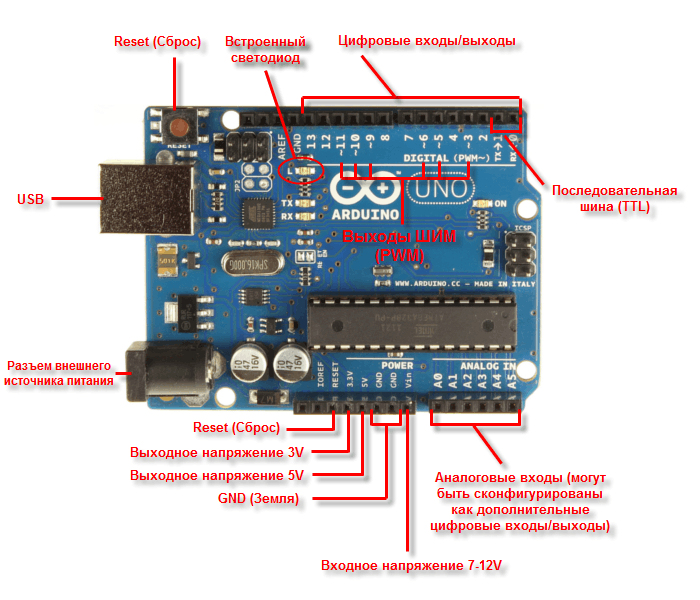 Если у вас другая марка маршрутизатора, вам нужно будет найти эквивалентные настройки в меню вашего маршрутизатора.
Если у вас другая марка маршрутизатора, вам нужно будет найти эквивалентные настройки в меню вашего маршрутизатора.
Войдите в маршрутизатор
Откройте веб-браузер и войдите в свой маршрутизатор. IP-адрес или доменное имя для входа в маршрутизатор, а также имя пользователя и пароль по умолчанию будут указаны в документации маршрутизатора.
Маршрутизатор NETGEAR, используемый в этом руководстве, доступен по адресу http://routerlogin.net Для других маршрутизаторов может потребоваться ввод IP-адреса, например 19.2.168.0.1 или 10.0.0.1, чтобы открыть страницу входа.
Вам будет предложено ввести имя пользователя или пароль, который может быть admin и пароль или аналогичный — проверьте документацию вашего маршрутизатора.
Запрос на вход в маршрутизатор ADSL NETGEARПосле входа в маршрутизатор вы увидите страницу и меню по умолчанию для маршрутизатора.
Настройка и включение переадресации портов
Следующие инструкции относятся к маршрутизатору NETGEAR genie DGN2200v4 . Для другого маршрутизатора прочитайте документацию маршрутизатора или выполните поиск в Интернете, чтобы выполнить указанные ниже действия.
Для другого маршрутизатора прочитайте документацию маршрутизатора или выполните поиск в Интернете, чтобы выполнить указанные ниже действия.
В веб-браузере после входа в маршрутизатор щелкните вкладку РАСШИРЕННЫЕ в верхней части страницы. Здесь вы сможете увидеть динамический IP-адрес, который ваш интернет-провайдер выдал вам, когда ваш маршрутизатор подключился к Интернету. Это показано как xxx.xxx.xxx.xxx на изображении ниже.
Динамический IP-адрес будет использоваться для доступа к Arduino. Если вы не можете найти IP-адрес в настройках маршрутизатора, погуглите «какой у меня IP».
Расширенные настройки NETGEAR и IP-адрес — нажмите, чтобы увеличить изображениеТеперь щелкните пункт меню Advanced Setup в левом нижнем углу веб-страницы маршрутизатора, как показано на изображении выше. Это расширит меню.
Выберите пункт меню Port Forwarding / Port Triggering . Теперь установите перенаправление портов следующим образом:
- Убедитесь, что переключатель Port Forwarding выбран.

- Выберите HTTP(TCP:80) в раскрывающемся меню Имя службы .
- Введите IP-адрес Arduino из скетча Arduino в поле IP-адрес сервера полей.
- Нажмите кнопку +Добавить .
Проверка доступности Arduino в Интернете
После выполнения вышеуказанных настроек веб-сервер Arduino должен быть доступен из Интернета по IP-адресу, предоставленному вашим провайдером. к вашему ADSL-маршрутизатору.
Введите IP-адрес в адресную строку веб-браузера с устройства, не подключенного к вашей локальной сети, например. используйте смартфон с сотовой связью для передачи данных.
Теперь вы сможете видеть свой Arduino в Интернете. Если у вас есть статический IP-адрес, вы всегда можете найти Arduino по этому адресу, пока Arduino и маршрутизатор включены.
Если у вас динамический IP-адрес, то каждый раз, когда ваш IP-адрес меняется, вам нужно будет найти новый IP-адрес для подключения к веб-серверу Arduino.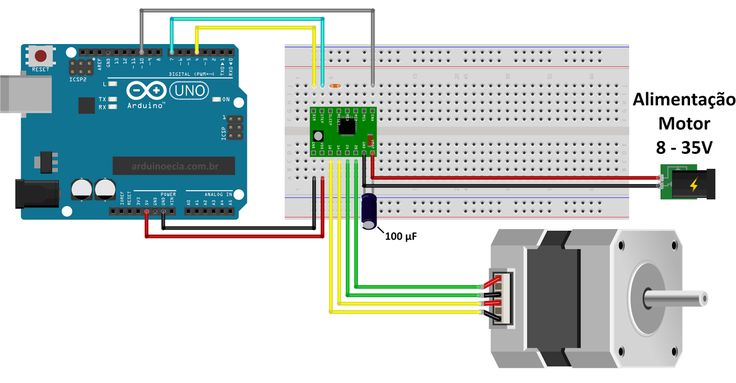
На видео ниже показан доступ к Arduino через Интернет с помощью ПК и смартфона для отображения двух температур, измеряемых Arduino.
Видео не видно? Посмотреть на YouTube →
В следующем разделе этого руководства объясняется, как зарегистрироваться во внешней службе, чтобы предоставить вашему Arduino доменное имя, которое всегда будет указывать на ваш текущий IP-адрес.
Решение проблемы с динамическим IP-адресом
Маршрутизаторы NETGEAR позволяют вам использовать одну из нескольких внешних служб, которые предоставят вам доменное имя для вашего Arduino и будут обновлять доменное имя динамическим IP-адресом каждый раз, когда оно изменяется.
Для других маршрутизаторов обратитесь к документации маршрутизатора или найдите решение в Интернете.
На маршрутизаторе NETGEAR вы можете либо подписаться на услугу в меню маршрутизатора, либо зарегистрироваться на веб-сайте поставщика услуг. В этом руководстве используется noip (www.noip.com), а регистрация осуществляется через их веб-сайт.
В этом руководстве используется noip (www.noip.com), а регистрация осуществляется через их веб-сайт.
Чтобы зарегистрироваться непосредственно в маршрутизаторе, щелкните пункт меню Dynamic DNS под пунктом меню переадресации портов, который мы использовали в предыдущем разделе. Здесь вы сможете использовать noip сервис через NETGEAR (у NETGEAR есть соглашение с noip об использовании их сервиса).
Независимо от того, регистрируетесь ли вы с веб-страницы или в маршрутизаторе, нам потребуется одна и та же страница настроек Dynamic DNS .
Регистрация с помощью no-ip
Посетите веб-сайт no-ip и выберите пункт меню Dynamic DNS .
В разделе Free Dynamic DNS нажмите кнопку Free Sign Up .
Теперь вам нужно указать имя пользователя , пароль , электронная почта и имя хоста . Имя хоста будет именем, которое будет использоваться для доступа к вашему Arduino через ваш браузер в форме xxxx. ddns.net , где xxxx — это имя, которое вы выберете.
ddns.net , где xxxx — это имя, которое вы выберете.
Когда вы закончите вводить указанные выше данные, нажмите кнопку Free Sign Up .
Вам нужно будет подтвердить свою учетную запись, проверив адрес электронной почты, с которым вы зарегистрировались, а затем щелкнув ссылку в адресе электронной почты.
Настройка службы динамического DNS без IP
Снова войдите в свой маршрутизатор, щелкните вкладку «Дополнительно», затем пункт меню «Дополнительные настройки», а затем Динамический DNS
Теперь установите флажок Использовать службу динамического DNS , а затем выберите NoIP.com из выпадающего списка справа, как показано на рисунке ниже.
Настройка службы динамического DNS — нажмите, чтобы увеличить изображение Введите имя хоста (name_you_chose.ddns.net), Имя пользователя (имя пользователя без IP-адреса, под которым вы зарегистрировались) и Пароль (пароль без IP-адреса, под которым вы зарегистрировались). Нажмите кнопку Применить , чтобы закончить.
Нажмите кнопку Применить , чтобы закончить.
Теперь вы сможете получить доступ к Arduino из любого веб-браузера, используя новое доменное имя name_you_chose.ddns.net . Возможно, вам придется подождать несколько минут, пока он не начнет работать.
Всякий раз, когда ваш IP-адрес меняется, ваше доменное имя будет указывать на новый IP-адрес, поэтому вы всегда сможете получить доступ к своему веб-серверу Arduino.
Особые меры предосторожности
Теперь, когда ваш Arduino находится в Интернете, к нему может получить доступ любой, кто знает его доменное имя или просканирует диапазон IP-адресов, включающий ваш IP-адрес Arduino. Вам нужно будет принять некоторые меры предосторожности, чтобы другие не получили доступ к вашему Arduino.
Не сообщайте никому свой IP-адрес и, что еще более важно, какое у вас доменное имя. Не публикуйте его нигде в Интернете.
Некоторая защита паролем была бы идеальной, чтобы попытаться предотвратить нежелательный доступ к вашему Arduino.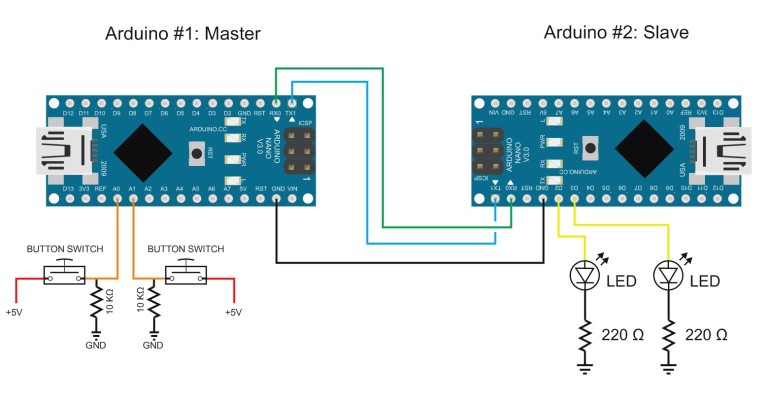
Это может не быть большой проблемой, если вы отображаете только некоторые температуры, но если вы отображаете информацию, которую хотите сохранить конфиденциальной, или ваш веб-сервер Arduino позволяет вам включать и выключать что-либо, тогда вы не хотите, чтобы кто-либо чтобы получить доступ к вашей веб-странице.
Многоадресный DNS | Монитор Candy Bowl WiFi
Одним из усовершенствований сервера монитора конфетной чаши является использование многоадресной рассылки DNS для упрощения подключения к серверу. С помощью MDNS серверу можно назначить локальный адрес, например «9».0024 candybowl.local ‘, который используется вместо IP-адреса для подключения к серверу. Это означает, что вам не нужно знать IP-адрес сервера (который может меняться каждый раз, когда сервер подключается к вашей сети), а вместо этого нужно знать только фиксированный локальный адрес/имя сервера.
Чтобы использовать MDNS с монитором конфетницы, сначала загрузите и установите библиотеку CC3000 MDNS Arduino. Прямая ссылка для скачивания ниже:
Прямая ссылка для скачивания ниже:
Загрузить библиотеку CC3000 MDNS
Разархивируйте библиотеку в папку на вашем Arduino 9.0024 альбом/библиотеки каталог. См. руководство по библиотекам Arduino, если вы точно не знаете, что делать. Обязательно перезапустите Arduino IDE после установки библиотеки.
Далее вам нужно убедиться, что ваша операционная система поддерживает MDNS (или ZeroConf/Bonjour).
- Для Mac OSX поддержка должна предоставляться автоматически Bonjour.
- Для Linux: убедитесь, что Avahi установлен. Для последних версий Ubuntu это уже должно быть установлено.
- Для Windows: убедитесь, что Bonjour для Windows установлен.
Теперь загрузите загруженный ранее скетч « Candybowl_Server_MDNS ». Настройте этот скетч так же, как и первый, скомпилируйте его и загрузите в Arduino.
После того, как последовательный монитор отобразит сообщение «Прослушивание соединений.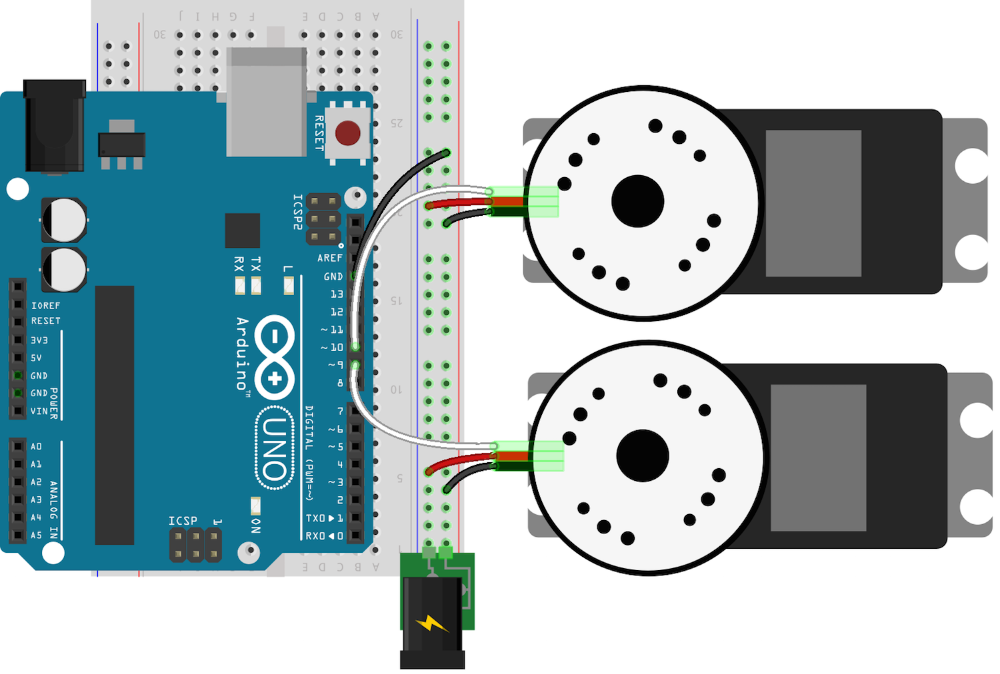 ..», подключитесь через telnet к адресу « candybowl.local ». Например, при использовании терминального сеанса:
..», подключитесь через telnet к адресу « candybowl.local ». Например, при использовании терминального сеанса:
telnet candybowl.local
Через короткий промежуток времени вы должны увидеть, как сервер telnet находит IP-адрес сервера и подключается к нему. Вы можете отправить ту же команду вопросительного знака, что и в первом примере сервера, чтобы проверить статус конфетницы.
Если вы хотите изменить адрес MDNS сервера, просто измените вызов строки функции mdns.begin() в функции setup() скетча. По умолчанию вызов выглядит так:
mdns.begin(«candybowl», cc3000, 3600)
Это означает, что сервер будет прослушивать адрес « candybowl.local » (по соглашению все адреса MDNS заканчиваются на «.local »). Попробуйте изменить значение первого параметра, перекомпилировать и загрузить скетч, чтобы сервер отвечал на новый адрес.
Также для справки: последний параметр вызова указывает время существования записи DNS в секундах.